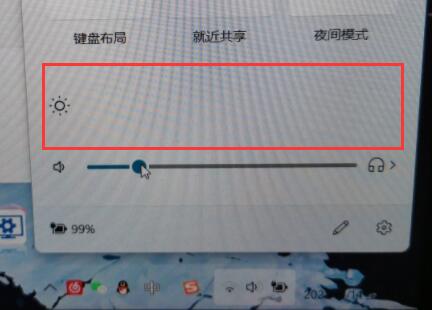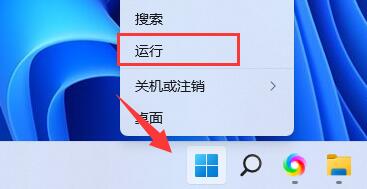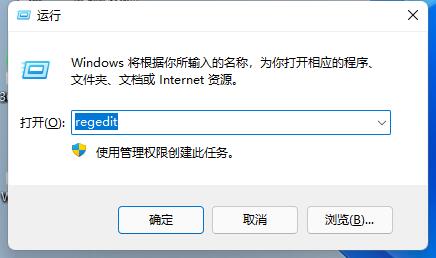近期有小伙伴想要修改电脑屏幕的亮度,但是找了一圈并没有找到亮度调节选项,这是怎么回事呢?出现这个问题的原因是注册表被修改所致,以下小编带来了两种解决方法,希望可以让你的电脑正常调节亮度,我们来看看吧。
Win11亮度调节不见了的解决方法
方法一
1、尝试重启电脑,再重新连一下电源线,应该就可以了。
方法二
1、如果重启电脑没用,可以尝试修改注册表。
2、首先右键“开始菜单”打开“运行”。
3、接着在其中输入“regedit”回车运行。
4、进入“计算机HKEY_LOCAL_MACHINESYSTEMControlSet001ControlClass{4d36e968-e325-11ce-bfc1-08002be10318}”。
5、依次双击打开“0000”和“0001”文件夹中的“KMD_EnableBrightnessInterface2”。
6、将他们的数值数据都更改为“0”,点击“确定”,再重启计算机就可以找回亮度调节按钮了。
以上就是系统之家小编为你带来的关于“Win11没有亮度调节选项解决方法”的全部内容了,希望可以解决你的问题,感谢您的阅读,更多精彩内容请关注系统之家官网。

 时间 2023-09-28 09:06:43
时间 2023-09-28 09:06:43 作者 admin
作者 admin 来源
来源